iOS 13:アプリを削除する方法
ポイントは我慢すること!長押しを今までよりも我慢すればアプリ達もブルブルしてくれるよ
iOS 13になってからアプリの削除方法が分かりづらくなってしまった。
僕も新しいiPhoneへの移行の際に使っていなかったアプリを削除しようとしたところ、今までのやり方ではアプリがブルブルしてくれる”削除モード”またの名を”移動モード”にすることができず、少し戸惑ったので、本記事ではiOS 13をインストールしたiPhoneでアプリを削除する方法を解説する!
方法1:「Appを並び替える」を選択
もっとも分かりやすいのは、アプリの長押し。表示されるメニューのうち「Appを並び替える」をタップすると”ブルブルモード”になる。
この状態になれば、あとは削除したいアプリの左上に表示される「×」マークをタップして削除すればいい。
方法2:アプリを押し続ける(思っているより長く押し続ける)
もう1つの方法は、アプリを押し続けることによってアプリが削除できるのだ。
もちろん昔からの方法ではあるが、iOS 13は従来よりも長く押し続ける必要があるため、「長押ししてもブルブルしてくれない」と思い込んでしまい、「アプリを削除する方法がない」と悩んでいる人もいるのではないだろうか。
これまで通りアプリをタップし続け、しばらくすると上記方法で使った長押しメニューなどが表示されるが、それを無視して押し続けるとアプリがブルブルし始める。
最初の方法と同じく、この状態になれば表示されるアプリの「×」マークをタップすればアプリは削除される。
もっと読む
2021.09.21
2021.07.10
2020.09.17
2019.09.22
2019.09.20
2018.06.02
2017.10.09
関連キーワード
「iOS 13」新着記事
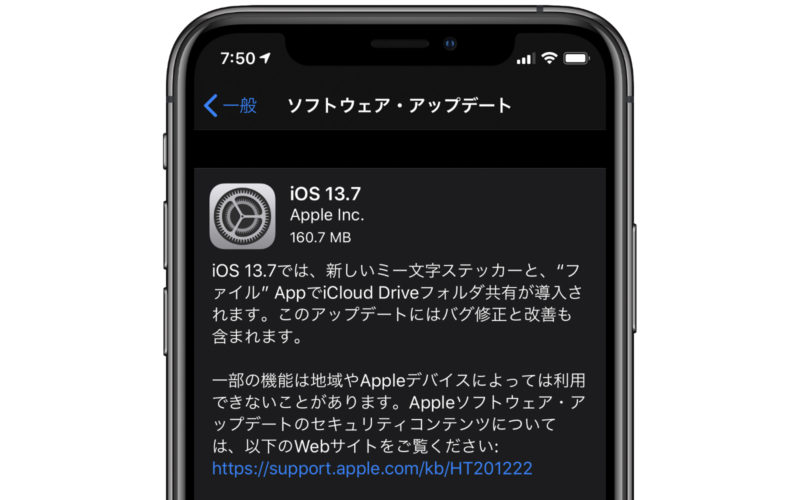
iOS/iPadOS 13.7、正式リリース 新型コロナウイルス感染症接触通知システムを追加
2020.09.02

iOS/iPadOS 13.7のBeta 1およびPublic Beta 1など配信開始
2020.08.27
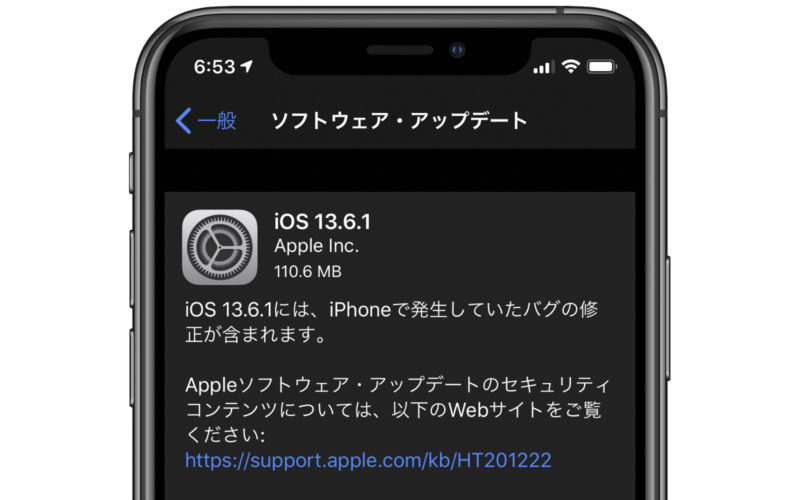
iOS/iPadOS 13.6.1、正式リリース iPhoneやiPadで発生していたバグを修正
2020.08.13
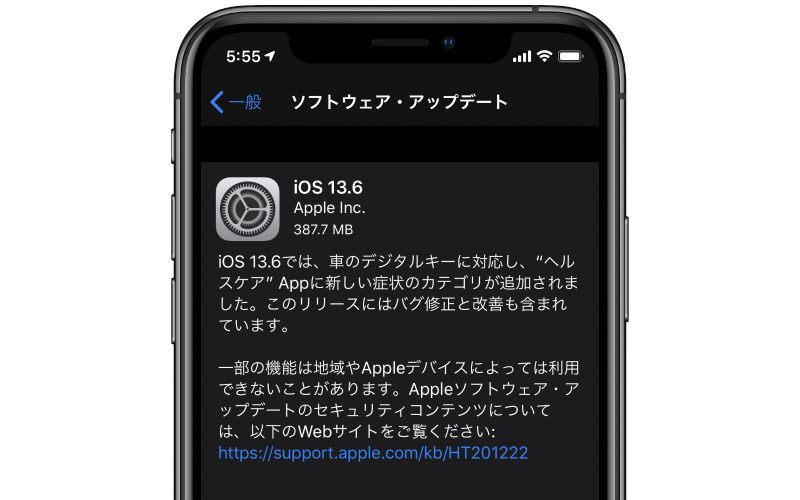
iOS 13.6、正式リリース 車のデジタルキー機能を追加
2020.07.16

iOS/iPadOS 13.6、macOS Catalina 10.15.6などのBeta 4、開発者向けに配信開始
2020.07.10

iOS/iPadOS 13.6のBeta 3およびPublic Beta 3など配信開始
2020.07.01
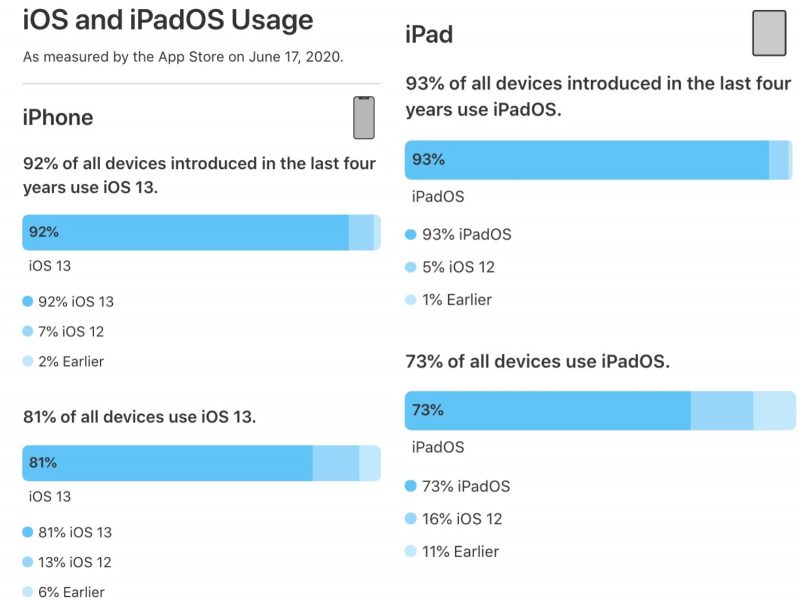
iOS 13のシェア率は81%以上、iPadOS 13は73%以上
2020.06.20
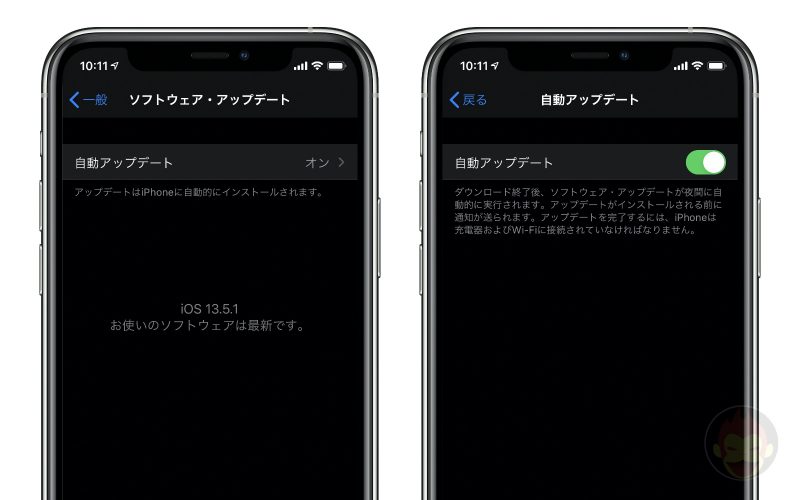
iOS 13.6:ソフトウェア・アップデートの自動更新を制御可能に
2020.06.10

iOS/iPadOS 13.6のBeta 2およびPublic Beta 2など配信開始
2020.06.10

iOS/iPadOS 13.5.5のBeta 1およびPublic Beta 1など配信開始
2020.06.02
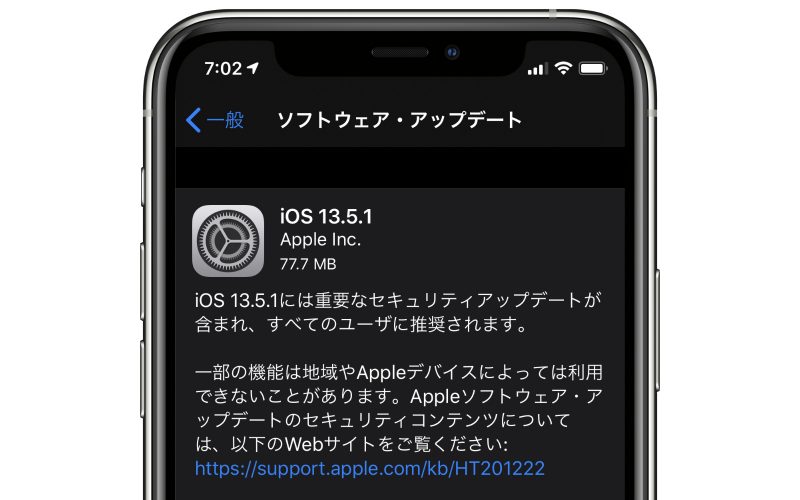
iOS/iPadOS 13.5.1を正式にリリースーー「重要なセキュリティアップデート」
2020.06.02
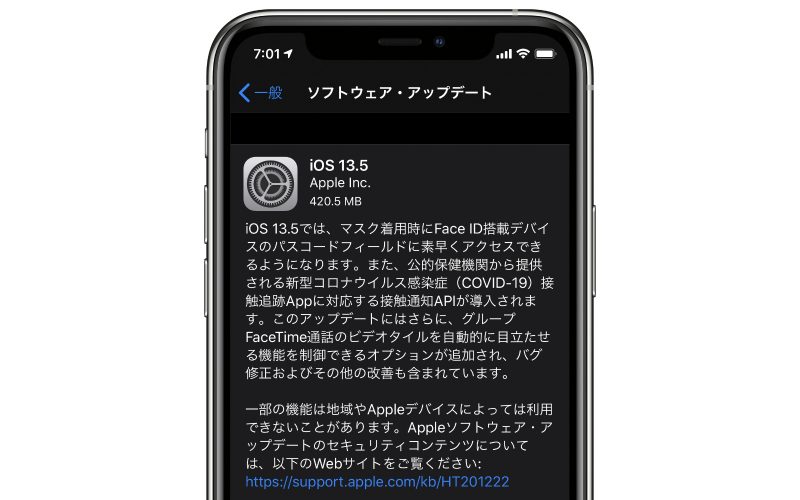
iOS 13.5、正式リリース マスク着用時にFace IDを”スキップ”可能に
2020.05.21

iOS/iPadOS 13.5などのGMが配信開始
2020.05.19

iOS/iPadOS 13.5やwatchOS 6.2.5などのBeta 4が配信開始
2020.05.07

iOS 13.5、マスク着用だとFace IDからパスコード入力に素早く切り替わる機能を搭載
2020.04.30

iOS/iPadOS 13.4.5やwatchOS 6.2.5などのBeta 3が配信開始
2020.04.30
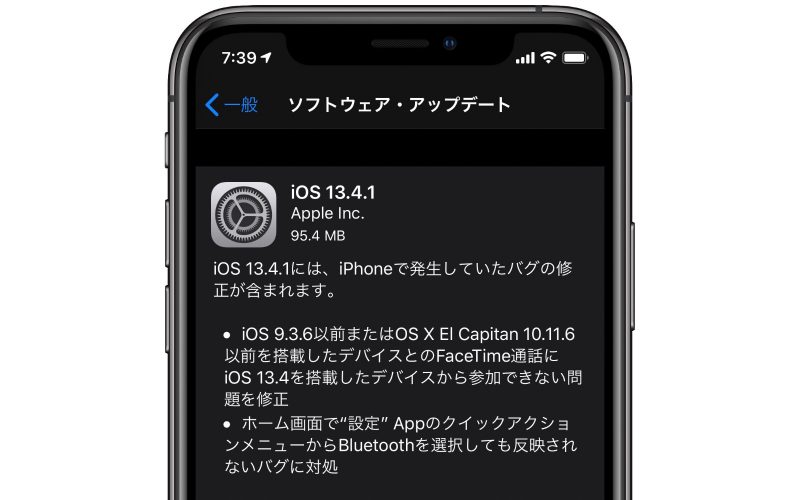
iOS 13.4.1、iPhone SE向けにリリース
2020.04.24
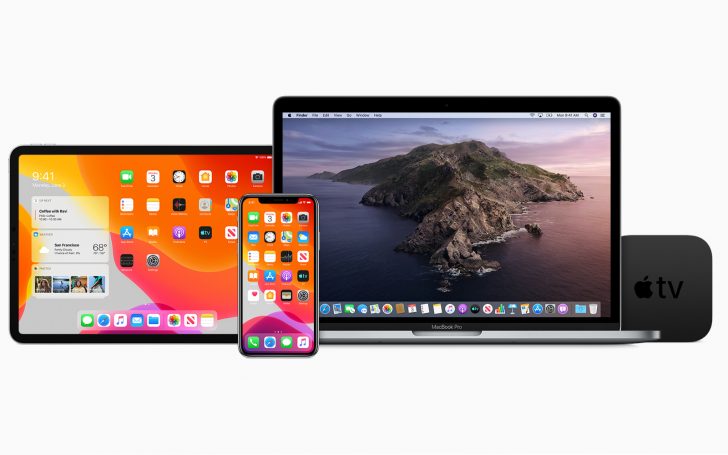
iOS/iPadOS 13.4.5のPublic Beta 1が配信開始
2020.04.17

iOS/iPadOS 13.4.5やwatchOS 6.2.5などのBeta 2が配信開始
2020.04.16
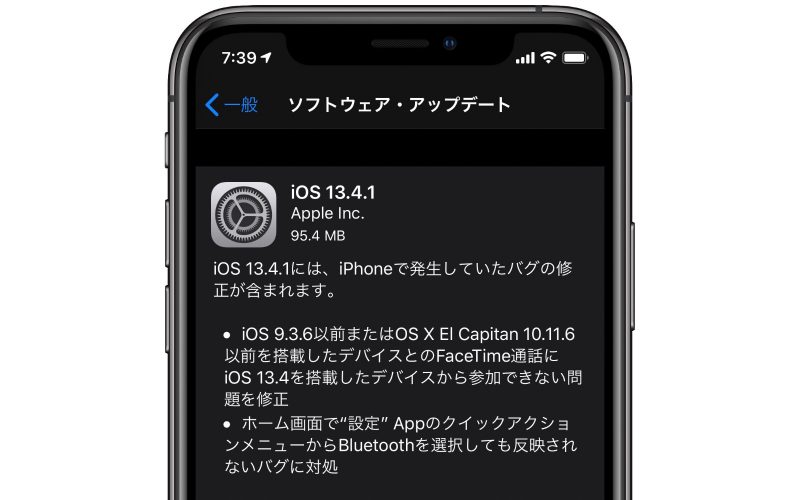
iOS/iPadOS 13.4.1、正式リリース FaceTimeやBluetoothの不具合を修正
2020.04.08




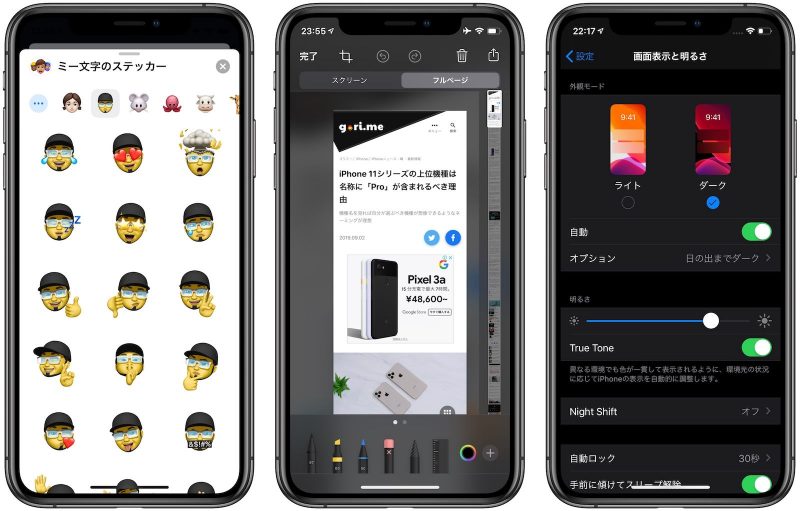
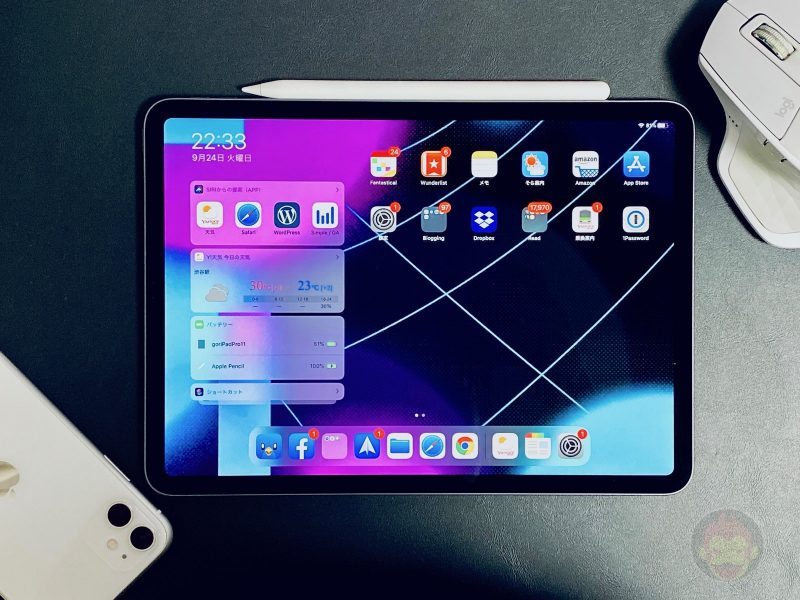
本当だ!!!!!!!!!!!!!!!!!!!!!!!!!!!!!!!!!!!これは知らなかった!!!!!
長押しメニューが出た状態で、アイコンを下に引っ張るように動かすと、移動モードなりますよ^_^
App Store のアカウントページにあるリストをスワイプすることでもできるようです